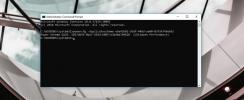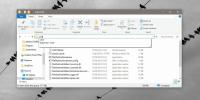Kako se dignuti u izbornik Rješavanje problema u sustavu Windows 10
Ako se sustav Windows 10 ne pokrene nekoliko puta uzastopno, na kraju ćete biti prebačeni na izbornik Rješavanje problema gdje vam je na raspolaganju više opcija / alata za rješavanje problema. Ako ste na radnoj površini, idite u aplikaciju Postavke i pod opcijama oporavka pristupate izborniku za rješavanje problema. Ako se želite pokrenuti s izbornikom Rješavanje problema bez neuspjelog pokretanja i bez prolaska kroz aplikaciju Postavke, to možete. Stvarno je stvar dodirnuti pravu tipku u pravom trenutku.
Boot na izbornik za rješavanje problema
Postoji više načina za pokretanje izbornika Rješavanje problema, ali pokrit ćemo načine koje možete koristiti ako nemate pristup radnoj površini. S radne površine je lako pristupiti izborniku, ali iz čistog / svježeg dizanja, to nije tako jednostavno.
Dodirnite tipku F11
Prvi i najlakši način za pokretanje izbornika Rješavanje problema je uključivanje računala i dodirnite tipku F11. Obavezno ga dodirnite više puta i to počnite činiti odmah. Ako se vaš sustav obično brzo pokreće, možda ćete morati nekoliko pokušaja pokretanja na izborniku za rješavanje problema.
U slučaju da tipka F11 ne radi, pokušajte s F8 ili Shift + F8. Možda neće, ali ne mora raditi, ali vrijedi pokušati ako tipka F11 ne radi.

Instalacijski mediji
Instalacijski medij, tj. USB koji možete koristiti za instalaciju sustava Windows 10, se također može koristiti za rješavanje problema sa sustavom Windows 10. Trik je dobiti ruku na instalacijskom mediju kada se ne možete pokrenuti na radnoj površini. Trebat ćete koristiti drugi sustav, ali nakon što imate pristup, stvaranje instalacijskog medija je jednostavno. Možete ga besplatno preuzeti s Microsoftove web stranice. Ne treba unositi licenčni ključ.

Priključite USB u svoj sustav i provjerite je li postavljen za pokretanje s USB uređaja. Instalacijski medij dat će vam opcije instaliranja sustava Windows 10 ili popravljanja problema s trenutnom instalacijom.
Prisilno isključivanje u startu
Ako sve drugo ne uspije, ova će metoda uspjeti. Uključite svoj sustav i prije nego što se pokrene na radnoj površini, prisilno ga isključite držeći tipku za napajanje. Ponovite ovo barem 3-5 puta i na kraju ćete dobiti izbornik Rješavanje problema. Ova metoda ne bi trebala imati nuspojave niti bi trebala oštetiti datoteke na vašem sustavu.
traži
Najnoviji Postovi
Kako omogućiti konačni plan napajanja u sustavu Windows 10
Ažuriranje prozora Windows 10 Spring dodavat će novi plan napajanj...
Kako otvoriti naredbeni redak u programu File Explorer u sustavu Windows 10
Na starijim verzijama sustava Windows, kada držite tipku Shift i de...
Napredni alat za informaciju o sustavu Windows 7
SIW (Informacije o sustavu za Windows) je besplatan alat koji će pr...